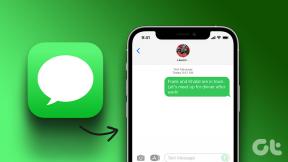Otvorite, koristite Internet Explorer u ograničenom načinu kioska preko cijelog zaslona
Miscelanea / / December 02, 2021

Međutim, kada govorimo o preglednicima, možda ćete ih htjeti otvoriti način rada preko cijelog zaslona umjesto samo maksimiziranog – dobar način da dobiti više prostora za pregledavanje. Možda znate i da možete jednostavno prebaciti način rada na cijelom zaslonu pritiskom na funkcijsku tipku F11 na tipkovnici.
Cool savjet: Provjerite potpuni popis prečaca funkcijske tipke to vam može pomoći da budete bolji s tipkovnicom.
Osim toga, postoje načini za otvaranje Internet Explorera u načinu kioska (cijeli zaslon). Dok vidimo kako to učiniti, naučit ćemo i manje razlike između kiosk i načina rada preko cijelog zaslona. Počnimo.
Koraci za postavljanje IE pokretača preko cijelog zaslona
Korak 1:
Dođite do prečaca koji uvijek koristite za pokretanje Internet Explorera. Na primjer, uzmite onaj na početnom izborniku ili na programskoj traci.Korak 2: Desnom tipkom miša kliknite ovaj prečac i odaberite pokretanje Svojstva modalni prozor iz kontekstnog izbornika.

3. korak: U prozoru svojstava prebacite se na Prečac tab. Zatim dodajte unos protiv Cilj s –k. K ovdje predstavlja način rada kioska.

Bilješka: Nemojte zamijeniti cijeli niz. Samo dodajte razmak na kraju i unesite crticu nakon koje slijedi k.
4. korak: Kliknite na Prijavite se i U redu. Sljedeći put kada otvorite svoj preglednik (koristeći taj određeni prečac) vidjet ćete da se otvara u načinu cijelog zaslona.
Sada, ako ne želite ovo kao trajnu postavku, ali ipak želite način da to povremeno možete učiniti, možete koristiti Naredbe za pokretanje sustava Windows.
Pokrenite dijaloški okvir Pokreni pritiskom na tipku Windows + R. Zatim izvršite naredbu istraživati –k. To je to; preglednik će se otvoriti na cijelom zaslonu.

Dok ste u načinu rada kioska, primijetit ćete da se adresna traka i/ili traka izbornika ne pojavljuju nakon pomicanja miša prema gornjem rubu zaslona. S F11 bi to uspjelo. Također, nećete se moći vratiti u normalu pomoću tipke F11.
Da biste mogli raditi u načinu rada kioska preko cijelog zaslona, morate savladati nekoliko tipkovnih prečaca. Bez toga nećete moći ništa. Evo popisa koji će vam dobro doći.

Zaključak
Glavna prednost korištenja kioska preko cijelog zaslona je da možete ograničiti određene aktivnosti na pregledniku (ako dijelite svoje računalo) i istovremeno uživati u maksimalnom prostoru preglednika.
Što smatrate da bi vam u ovome moglo biti zanimljivo? Što smatrate da bi vam moglo biti korisno da uvijek otvarate preglednik u načinu kioska preko cijelog zaslona? Podijelite svoje misli s nama.